Comment réinitialiser votre téléviseur intelligent Samsung

Si vous rencontrez des problèmes lors de l'utilisation de votre téléviseur Samsung, par exemple lors de l'ouverture d’une application ou de l'utilisation d'Internet, vous pouvez essayer d'effectuer une réinitialisation logicielle sur votre téléviseur. Si cela ne fonctionne toujours pas, vous pouvez effectuer une réinitialisation aux paramètres d'usine, en dernier recours.
Remarque : Avant d'effectuer une réinitialisation de votre téléviseur Samsung, vérifiez si une mise à jour logicielle est disponible. En effet, cette simple procédure peut résoudre de nombreux problèmes.
Au fil du temps, votre téléviseur peut manquer de mémoire ou une charge électrique résiduelle peut s'accumuler dans votre téléviseur. Cela peut empêcher le téléviseur ou les applications de répondre correctement. Effectuer une réinitialisation logicielle peut résoudre ce genre de problèmes.
Effectuer une réinitialisation logicielle en utilisant la télécommande Samsung
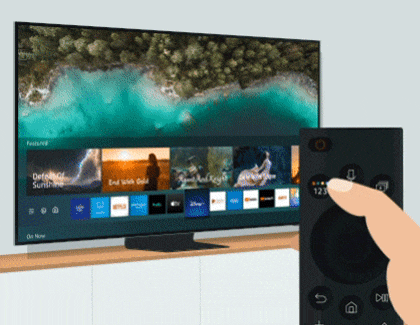
Effectuer une réinitialisation logicielle en utilisant la prise d'alimentation

Remarque : Si plusieurs peripheriques sont connectés au même appareil (comme votre routeur), laissez-leur le temps de redémarrer et de se connecter les uns aux autres avant de tester à nouveau votre téléviseur.
Si vous rencontrez toujours des problèmes avec votre téléviseur Samsung après avoir effectué les étapes ci-dessus, veuillez consulter les sections suivantes.
Si vous rencontrez des problèmes avec les applications en général, vous pouvez essayer de réinitialiser uniquement le Smart Hub de votre téléviseur Samsung (car c’est le logiciel interne de votre téléviseur gérant les applications). Lorsque vous faites cela, tous les paramètres du Smart Hub reviendront à leurs valeurs par défaut. De plus, toutes les informations relatives à votre compte Samsung, au contrat de service Smart Hub, aux comptes de service liés et aux applications utilisées avec Smart Hub seront supprimées.
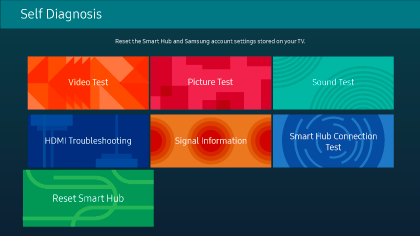
Remarque : Le code NIP par défaut est 0000. Vous pouvez définir le code PIN en accédant à Paramètres, puis en sélectionnant Tous les paramètres . Sélectionnez Général et confidentialité, puis sélectionnez Gestionnaire système. Enfin, sélectionnez Modifier le code NIP.
L’image affichée sur l'écran a-t-elle une apparence bizarre? Si tel est le cas, vous pouvez essayer de réinitialiser les paramètres de l'image de votre téléviseur Samsung.
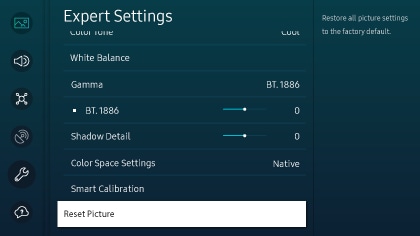
Si vous rencontrez un problème avec le signal sonore, vous pouvez essayer de réinitialiser les paramètres de l'image de votre téléviseur Samsung.
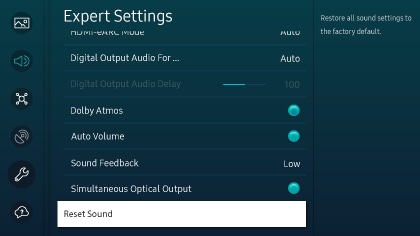
La réinitialisation des paramètres réseau de votre téléviseur peut vous aider à résoudre certains problèmes avec votre appareil.
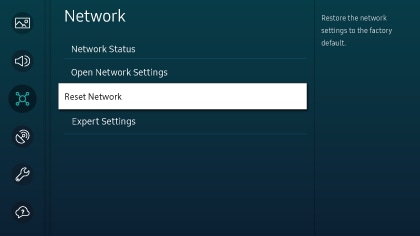
La réinitialisation de votre téléviseur aux paramètres d'usine restaurera tous ses paramètres par défaut et doit être utilisée en dernier recours. Avant d'effectuer une réinitialisation d'usine, assurez-vous de connaître tous les renseignements nécessaires au fonctionnement optimal de votre téléviseur (réseau Wi-Fi et mot de passe associé, renseignements d'identification de vos comptes, etc.).
Si nécessaire, vous pouvez vérifier le numéro du modèle de votre téléviseur avant de commencer. Pour ce faire, accédez à et sélectionnez Paramètres, puis sélectionnez Tous les paramètres. Sélectionnez Support tech., puis sélectionnez À propos de ce téléviseur. À partir de cet écran, faites défiler le menu jusqu'au code de modèle de votre téléviseur; vous pouvez également vérifier des renseignements tels que le pays d'origine et la taille de l'écran.
Vous pouvez consulter le manuel de l'utilisateur de votre modèle de téléviseur pour recevoir des instructions précises sur une réinitialisation d'usine. Vous pouvez également suivre les étapes suivantes :

Remarque : Le code NIP par défaut est 0000. Vous pouvez définir le code PIN en accédant à Paramètres, puis en sélectionnant Tous les paramètres . Sélectionnez Général et confidentialité, puis sélectionnez Gestionnaire système. Enfin, sélectionnez Modifier le code NIP.
Remarque : Si ces étapes ne correspondent pas à votre téléviseur, accédez à Paramètres, puis sélectionnez Support Tech., puis sélectionnez Réinitialiser. Les écrans sur votre téléviseur peuvent différer des écrans utilisés dans ce guide, selon le modèle et votre zone géographique.
Merci pour votre avis
Veuillez répondre à toutes questions.
RC01_Static Content : This text is only displayed on the editor page
RC01_Static Content : This text is only displayed on the editor page
